Cómo añadir Ubuntu a un dominio en Windows Server - Fácilmente
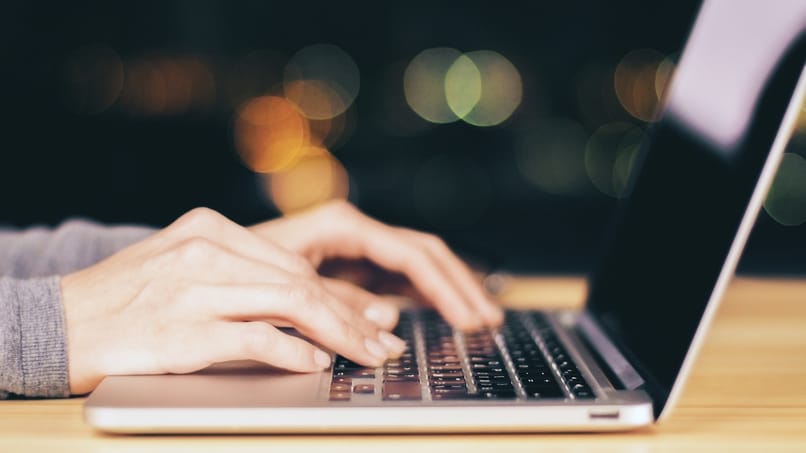
Windows Server es un sistema integral que nos permite administrar equipos de otros sistemas como Ubuntu, esto es bastante útil ya que en una organización o empresa no todos los equipos manejan sistema operativo Windows y por supuesto que no podemos hacer a un lado a los distintos usuarios de Ubuntu o de cualquier otra distribución.
Por esta razón, si somos administradores y deseamos realizar el registro de un equipo con Ubuntu que por cierto es fácil de configurar , en una red de servidores de Windows Server, acá te explicaremos detalladamente como lo podemos hacer de forma fácil y eficiente, veamos como lo podemos hacer.
https://youtu.be/-Ue6v6PxbqY
- ¿De qué forma acceder a la configuración de un dominio en Windows Server?
- Así puedes crear una dirección IP estática en un dominio en Windows Server
- Esta es la manera de conectar Ubuntu a un dominio en Windows Server
- Estos son los pasos para registrar el nombre del dominio en Ubuntu
- Sigue este procedimiento para hacer ping desde Ubuntu a la IP de Windows Server
- Utiliza la siguiente sintaxis para unir Ubuntu a Windows Server
¿De qué forma acceder a la configuración de un dominio en Windows Server?
La forma en la que podemos ingresar al menú de configuraciones de dominio de Windows Server es trasladándonos a inicio, dentro buscaremos ‘Equipo’, luego haremos clic con el botón derecho del mouse en ‘Este Equipo’ y luego pulsamos en ‘Propiedades’, veremos en la parte central a la derecha un botón con el nombre ‘Cambiar Configuración’ en el que haremos clic.
En la siguiente ventana hacemos clic en ‘Cambiar’ y luego en la siguiente ventana debemos pulsar donde dice ‘Dominio’, siguiendo este procedimiento al pie de la letra podremos llegar a las configuraciones de dominio de Windows Server.
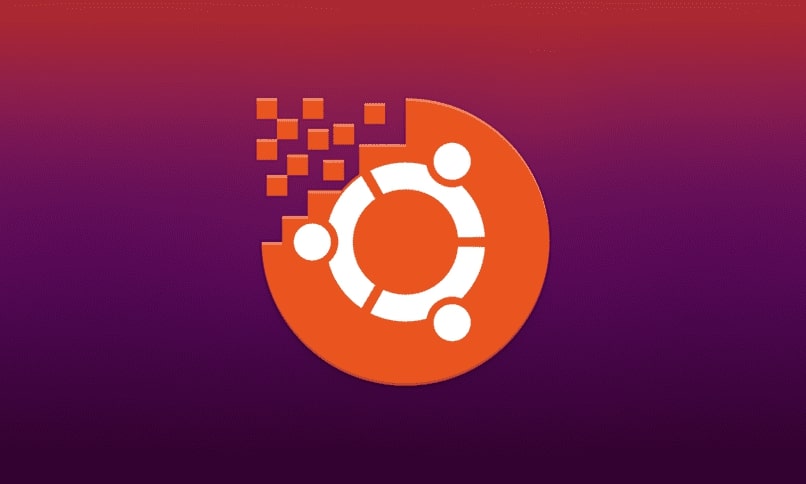
Así puedes crear una dirección IP estática en un dominio en Windows Server
Para configurar la dirección IP, debemos ir a inicio de sesión en el equipo con la cuenta de administrador, hacemos clic en inicio, seleccionamos el panel de control y luego pulsar en conexiones de red, una vez allí, pulsamos el botón secundario en la parte correspondiente a la conexión de área local que deseamos modificar y luego hacemos clic en las propiedades.
En el siguiente cuadro que observaremos, debemos hacer clic en ‘Protocolo de Internet’ y luego en ‘Propiedades’, aparecerá un nuevo cuadro, en este haremos clic en ‘Obtener Dirección IP Automáticamente’ seguidamente pulsamos en ‘Obtener una Dirección del Servidor DNS Automáticamente’ y luego clic en ‘Aceptar’ y seguidamente ‘Cerrar’ y ‘Cerrar’. Luego podremos escribir el comando para crear la IP.
Esta es la manera de conectar Ubuntu a un dominio en Windows Server
Para conectar correctamente Ubuntu a un dominio de Windows Server debemos asegurarnos de que los dos sistemas están comunicados para ello, ambos deben estar conectados a la misma red local, procedimiento que lograremos haciendo un ping al servidor.
Instalar utilidades en terminal Ubuntu
Ya comprobada la conectividad, debemos realizar una actualización del equipo Ubuntu introduciendo el comando ‘sudo apt update’, cuando ya estén instaladas las distintas actualizaciones ejecutamos el comando ‘sudo apt-get-y install realmd sssd sssd que nos concede la instalación de los paquetes con los que se completarán la sincronización entre ambos sistemas. También podemos instalar hyper terminal para crear una interfaz continua de comandos.
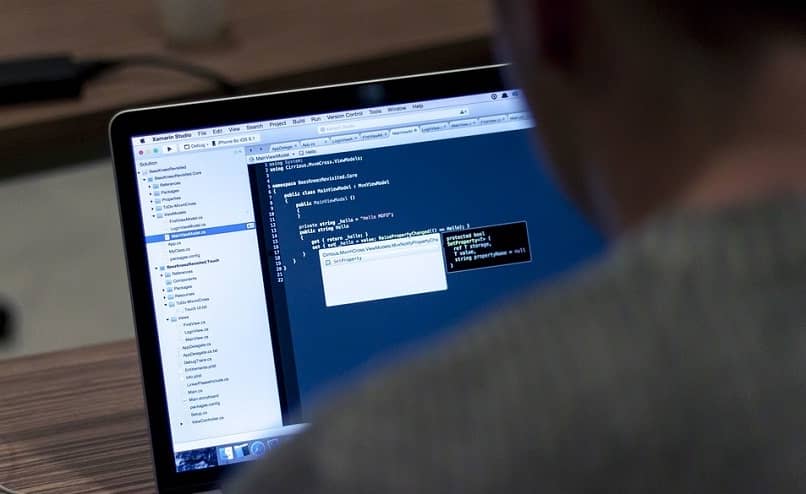
Estos son los pasos para registrar el nombre del dominio en Ubuntu
Para el registro del nombre del dominio de Ubuntu, ejecutamos el comando ‘sudo nano /etc/hostname para establecer el nombre del host deseado y luego debemos escribir los cambios, luego con el comando ‘sudo hostname –F/etc/hostname, con este actualizaremos su nombre, finalmente lo consultamos y verificamos que la maquina busque su nombre de dominio.
Sigue este procedimiento para hacer ping desde Ubuntu a la IP de Windows Server
Para empezar abriremos el terminal de nuestra distribución Linux, en este caso Ubuntu, lo podemos hacer presionando la combinación de teclas ‘CRTL + ALT+T’, luego introducimos el comando ‘ping’ con la correspondiente dirección del ordenador de destino en la línea de comando, luego confirmamos presionando enter, este ping se puede configurar para que se ejecute en bucle continuo.
Utiliza la siguiente sintaxis para unir Ubuntu a Windows Server
En este procedimiento se requiere cumplir con algunos requisitos previos, dominio de Active Directory que podemos descargar e instalar rápidamente, DNS inscrito en el servidor, la hora del sistema debe estar sincronizada con el respectivo controlador del dominio e instalar Kerberos, Samba, SSSD y NTP. La instalación de los paquetes lo haremos con ‘sudo apt install krb5-user samba ss’.
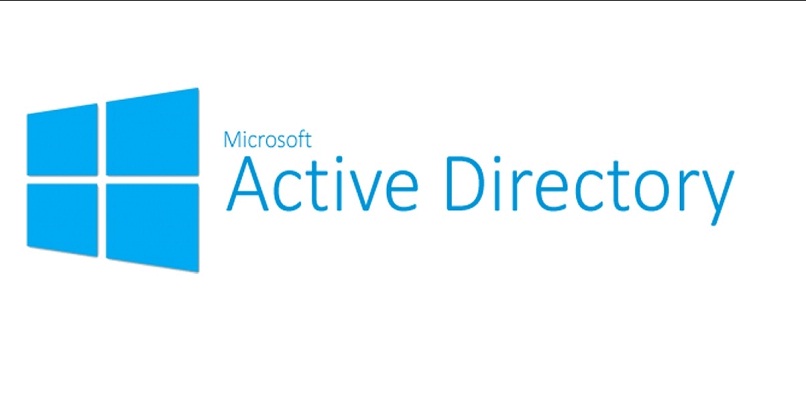
Ya instalados los distintos paquetes, solicitamos autenticación de Kerberos con el comando ‘sudo kinit administrador’ y finalmente lo que hacemos es unirnos al dominio con el comando ‘sudo net ads join-k’. Esto sería todo el procedimiento para unir Ubuntu a Windows.
Verificación de enlazado
Una forma de verificar si existe el enlace entre Ubuntu y Windows es configurando carpetas compartidas que podamos consultar en ambos sistemas, si podemos ver las carpetas compartidas significa que si existe la conexión entre los dos sistemas.